In dit onderdeel vraagt u de dagelijkse aantallen op van de gemaakte notities, taken, e-mails en bonnen gedurende een bepaalde periode op één of meer computers. De gemiddelde aantallen per dag worden per uur weergegeven in een grafiek. Zo kunt u zien waar gedurende een dag doorgaans de pieken en dalen liggen.
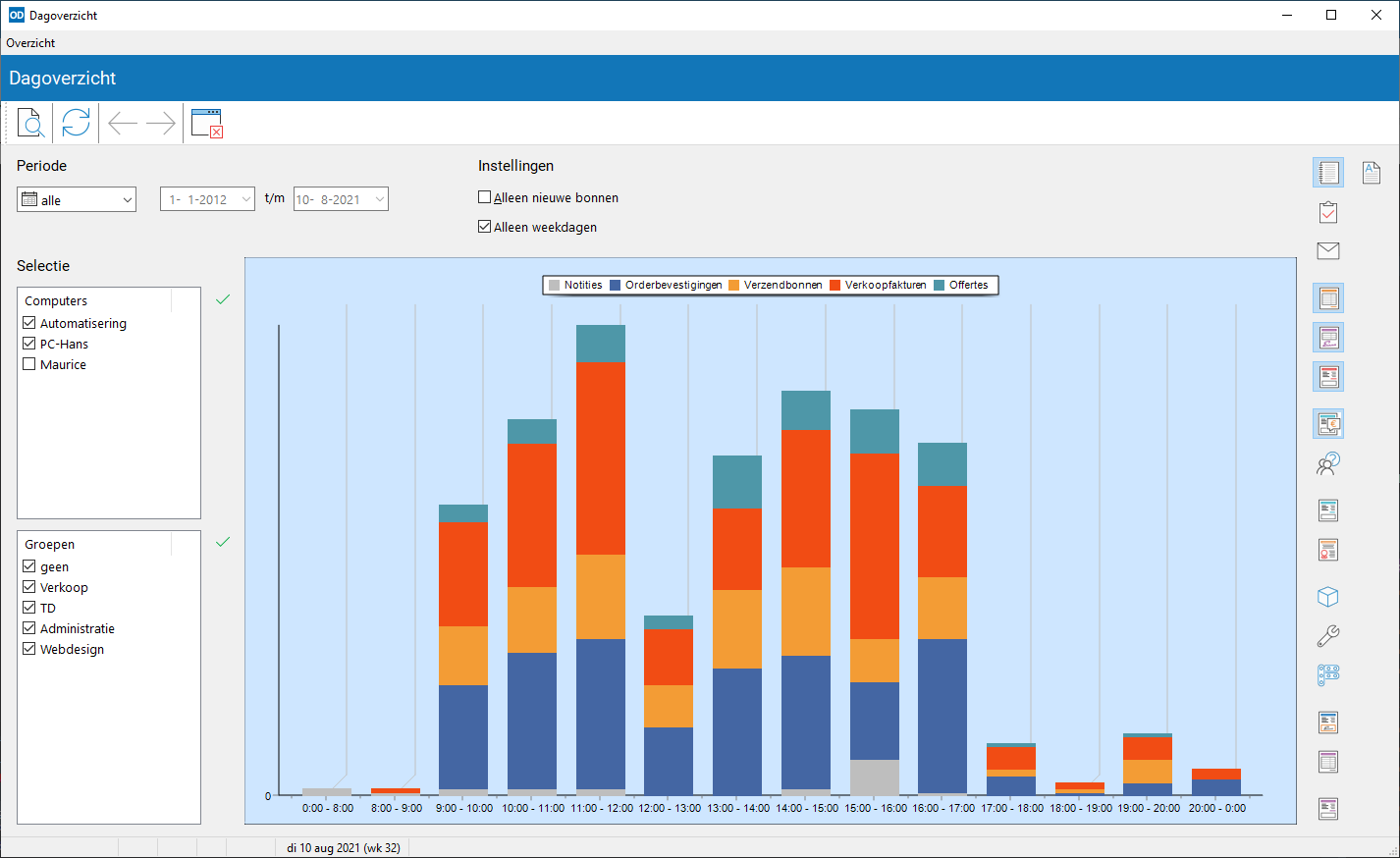
Bovenin het venster geeft u de gewenste periode aan. In de beide datumvelden vult u de gewenste periode in. Wordt de keuzelijst ingesteld op 'per jaar', 'per maand', 'per 4 weken' of 'alle' dan worden automatisch de bijbehorende data ingevuld in de datumvelden. Met Volgende en Vorige
vraagt u dan steeds de gegevens van de volgende respectievelijk vorige periode op.
Alleen nieuwe bonnen: geeft aan of in de grafiek alleen bonnen moeten worden opgenomen die nieuw worden aangemaakt en dus niet het vervolg zijn op een andere bon, zoals een verkoopfactuur waarop een aantal verzendbonnen staan.
Alleen weekdagen: geeft aan of in de grafiek alleen gegevens moeten worden opgenomen die zijn aangemaakt op een weekdag (maandag t/m vrijdag).
Met de knoppen aan de rechterzijde van het venster geeft u aan welke gegevenssoorten in de grafiek moeten worden opgenomen. Iedere soort heeft een eigen kleur.
Aan de linkerzijde van het venster geeft u aan van welke computers gegevens in de grafiek worden opgenomen. U kunt iedere computer afzonderlijk selecteren maar ook de medewerkergroepen selecteren waartoe een computer kan behoren.
Klik op Vernieuwen om de gewenste aantallen op te vragen. U kunt ook op F5 drukken.
Om de grafiek af te drukken kiest u voor Afdrukvoorbeeld . Er verschijnt dan een nieuw venster waarin u de marges kunt aanpassen en een Windowsprinter selecteren. Klik op 'Print' om de grafiek af te drukken.
Druk op Esc of klik op Afsluiten om het onderdeel te verlaten.